iceScrum的起步文档【敏捷项目管理】
Documentation - Getting started with iceScrum 译文,博主原创
https://www.kagilum.com/documentation/getting-started-with-icescrum
【原创文章,转载请注明出处 http://powertech.iteye.com/blog/2051697】
这个文档将带你和你的团队使用iceScrum走过敏捷开发的第一步。
作为示例,我们模拟开发一个公益组织的社区网站,这个网站用于管理组织活动。omega组织,每季度发布组织的活动事件,这些事件目标定位于专业的老师和学生。
为了开发这个网站,我们假设omega组织的成员,只有一半时间用于开发。他们组织面对面的活动,但是大多数时间是在家里。Clodio是项目的负责人,至少在项目开始阶段。他将负责在iceScrum里创建项目。
注册和登录
你可以注册和登录iceScrum像往常注册一个网站一样。如果你想使用专业的用户界面管理用户或者通过LDAP对他们进行认证,请看一下iceScrum pro版本。

如何你正在使用iceScrum cloud,下面的介绍不适合你来查看。cloud版本的用户
在Kagilum上进行注册时会自动获得他们的iceScrum账号。当他们更新他们的Kagilum
账户时,会自动更新他们的iceScrum账户。
注册和登录
首先,点击iceScrum左上角的“连接”按钮导航到登录页,因为你现在还没有
账号,所以点击“注册”按钮。
在注册表单填写你的注册信息。需要注注的是,除activity字段外,其它
属性都是必填的,这只是提供下必要的信息(你在iceScrum里的角色不是由
这些信息决定的),除了用户名(选择用户名时用点心),你可以修改表单上的
其它个人信息。

如果注册信息是正确的,你将被转向到登录页。填上你的密码进行认证。
恭喜你,你已经加入iceScrum了!
管理你的账号
登上iceScrum后,在右上角点击你的名字,使你的账户工具展开。点击
“Your account”来更新你的账户信息。

【原创文章,转载请注明出处 http://powertech.iteye.com/blog/2051697】
创建和设置你的项目
使用iceScrum易用的项目创建向导会快速的创建项目的一些必要信息。开始一个
新项目可能只要点击4次,项目创建向导的每一步点击一下。很明显,向导里
填写的属性以后还可以再修改。

定义你的项目
首先,定义你的项目名称和ID,这些信息用于生成永项web链接,用于直接访问
项目对象。
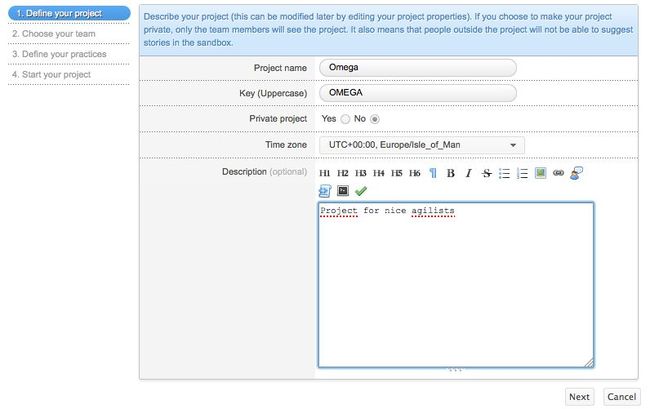
选择你的团队
作为创目的创始人,你变为项目的拥有者和项目的管理员。当等待其他项目
成员加入团队时,你拥有双重角色可以轻松使用iceScrum的所有特性。

如果对应的团队成员已经在iceScrum进行注册,你可以在项目创建向导里
直接组建团队。项目创建后,你也可以在任何时间更新团队成员。更多信息
请查看blog“The Roles in iceScrum“.
定义你的实践
默认的实践已经能较好的适用于我们刚开始使用的用户,所以保持
默认即可。
开始你的项目
最终,你可以定义项目生命周期和开始一个新版本。默认情况下,每个冲剌
是两周(14天),每个版本3个月。这个向导建议第一次冲剌开始于项目创建
那一天;如果要改变时间,你可以在冲剌开始时定义一个周期,通常叫作第
0个冲剌。

完成这一步,你的项目创建完毕。让我们看看结果。
查看项目创建结果
现在你可以在timeline视图里看一下项目创建结果,timeline是在项目创建
向导的第4步,通过默认的时间周期,初始化了一个版本和该版本的冲剌。
timeline视图在时间线里使用连续的版本和版本里包含的冲剌,
展示了产品的长期的生命周期。
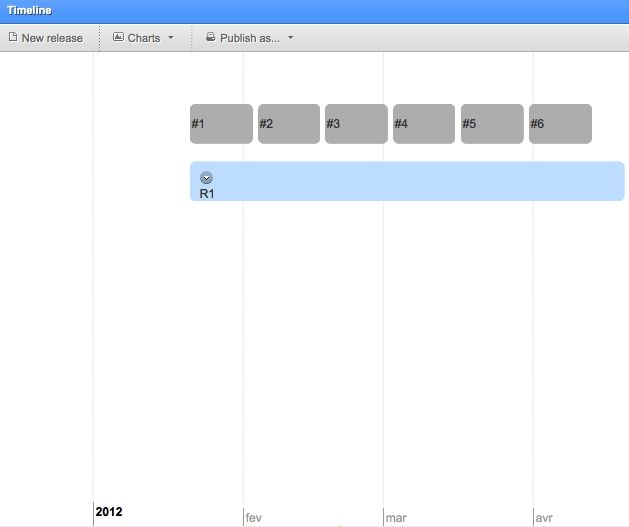
omega团队决定为在一月份开始开发,在三月份为整个omega团体完成第一个版本。
当然版本发布时间以后可以修改,其它的版本以后也可以创建。
【原创文章,转载请注明出处 http://powertech.iteye.com/blog/2051697】
提出你的第一个故事
sandbox是你团队的所有成员可以提出一个故事的地方,这里是你团队的等候室。
故事可以与可选的特性关联。
创建特性【可选】
在iceScrum里,特性在一个单独的列表里进行管理:特性列表或特性积压。
对于一个新产品来说,通常使用从上到下的方法,从开始定义产品特性开始。

为了使故事方便关联到该特性,每个特性可以使用不同的颜色。也可以使用
vaule属性描述附加到属性上的值。

对于omega团队,产品特性在团队小组会议中确认,产品所有者将产品特性添加
产品特性视图里。
创建你的第一个故事
当你添加一个新故事,你可以定义故事类型(用户故事、技术故事、默认),描述
故事内容,或者选择一个可选的特性与故事关联。
对于omega团队,为方案、注册和报表三个有优先级的特性,进行和完成了故事
的分解。整个团队参加了故事的确认,而且在iceScrum里输入了故事。
因为开发这么一个网站对omega来说是比较新的事物,因此这里的产品积压里
没有默认类型故事。由网站架构师建议,团队确认了一个架构相关的技术故事。
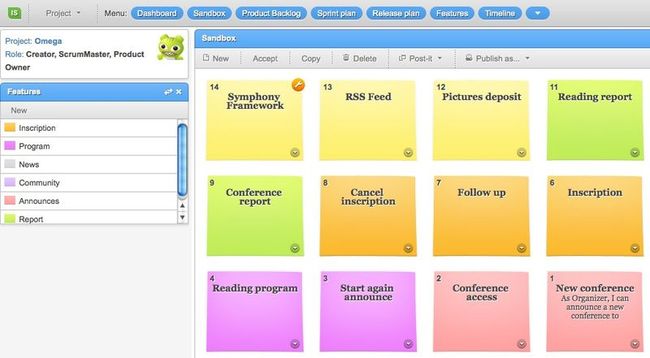
在开始时,初始状态的sandbox可以包含一堆元素。这里恰好是是完善一个一
故事的地方。所有的参与者可以在故事的细节里贡献他们的评论。
接受有价值的故事
当产品拥有者认为一个故事有了足够充分的细节描述,就会评估这个故事。

如果认为这个故事能带来价值,就将它移动积压工作,使它成为个被接受的故事。
因此积压的工作是被产品拥有者接受的故事。
在产品积压视图,产品拥有者可以为故事设置优先级,团队成员可以估计故事的
工作量。
积压工作的优先级
产品拥有者通过移动墙贴定义优先级。最高优先级位于视图的左上方。
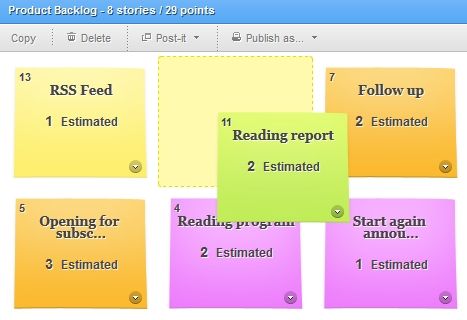
对于omega来说,产品拥有者作了第一次的优先级评估。
估算你的故事
通常情况下,团队通过“计划扑克”估算故事成本。团队成员或者
scrum管理员通过点击墙贴上的“?”填写估算值。
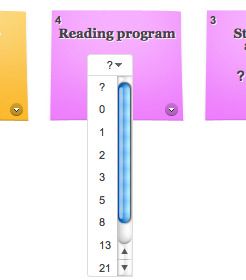
默认情况下,评估可以通过Fibonacci套件完成。修改项目实践时可以
修改Fibonacci为其它(项目菜单)。
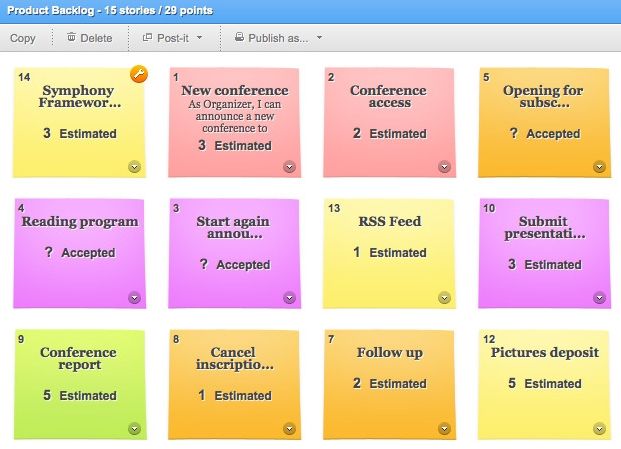
【原创文章,转载请注明出处 http://powertech.iteye.com/blog/2051697】
计划你的版本和冲剌
计划你的版本
版本计划由创建积压工作里的故事与版本里的冲剌的关联关系组成。计划中只能选评估过的
故事必须同时创建冲剌。稍后也可以改变故事的关联,例如将一个故事从一个
冲剌移到另一个冲剌。
一旦一个版本的冲剌被创建,同时积压工作也完成估算和划分优先级,版本
计划就完成了。使用iceScrum,版本计划可以手动或自动完成(iceScrum通过
考虑速度和优先级完成自动版本计划)。因为速度从一开始没有作为衡量因素
,最好通过手动完成版本计划。

omega团队的手动完成了第一个版本计划。故事与冲剌的关联的完成是使用
打开的版本计划视图和逐步减少的积压工作视图完成的(backlog widget)。
故事被移入准备开发它们的对应的冲刺里。
起步帮助过程里,第一个版本已经自动打开。
计划你的冲剌
可以通过timeline视图、版本计划、或者菜单栏里打开冲剌视图,冲剌视图里展示出一个带有
墙贴的面板。上一步计划好的故事展现在左侧的列里。
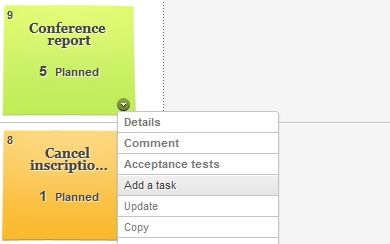
omega团队组织了冲剌计划会议,在会议里团队成员明确了任务。可以创建
不属于任何冲剌的紧急任务,也可以复制到多个冲剌里的创建循环任务。

当所有的任务都已创建,而且估算了工作量和指定了任务执行者,冲剌可以
被激活,然后会上由大家一至同意形成正式的承诺。
开始你的冲剌
恭喜你,现在可以准备去激活你的冲剌!
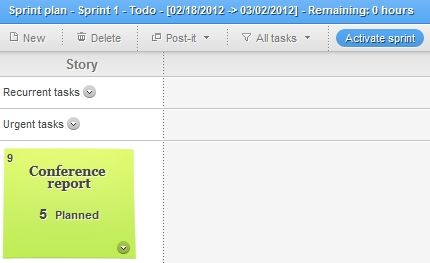
你的团队成员此时可以通过拖动他们的任务更新任务的状态,可以将任务拖入
“正在进行”和“已完成”状态,或更新“剩余工作量”。当然,若有必要,其它任
务也可以被创建。
【原创文章,转载请注明出处 http://powertech.iteye.com/blog/2051697】
https://www.kagilum.com/documentation/getting-started-with-icescrum
【原创文章,转载请注明出处 http://powertech.iteye.com/blog/2051697】
这个文档将带你和你的团队使用iceScrum走过敏捷开发的第一步。
作为示例,我们模拟开发一个公益组织的社区网站,这个网站用于管理组织活动。omega组织,每季度发布组织的活动事件,这些事件目标定位于专业的老师和学生。
为了开发这个网站,我们假设omega组织的成员,只有一半时间用于开发。他们组织面对面的活动,但是大多数时间是在家里。Clodio是项目的负责人,至少在项目开始阶段。他将负责在iceScrum里创建项目。
注册和登录
你可以注册和登录iceScrum像往常注册一个网站一样。如果你想使用专业的用户界面管理用户或者通过LDAP对他们进行认证,请看一下iceScrum pro版本。

如何你正在使用iceScrum cloud,下面的介绍不适合你来查看。cloud版本的用户
在Kagilum上进行注册时会自动获得他们的iceScrum账号。当他们更新他们的Kagilum
账户时,会自动更新他们的iceScrum账户。
注册和登录
首先,点击iceScrum左上角的“连接”按钮导航到登录页,因为你现在还没有
账号,所以点击“注册”按钮。
在注册表单填写你的注册信息。需要注注的是,除activity字段外,其它
属性都是必填的,这只是提供下必要的信息(你在iceScrum里的角色不是由
这些信息决定的),除了用户名(选择用户名时用点心),你可以修改表单上的
其它个人信息。

如果注册信息是正确的,你将被转向到登录页。填上你的密码进行认证。
恭喜你,你已经加入iceScrum了!
管理你的账号
登上iceScrum后,在右上角点击你的名字,使你的账户工具展开。点击
“Your account”来更新你的账户信息。

【原创文章,转载请注明出处 http://powertech.iteye.com/blog/2051697】
创建和设置你的项目
使用iceScrum易用的项目创建向导会快速的创建项目的一些必要信息。开始一个
新项目可能只要点击4次,项目创建向导的每一步点击一下。很明显,向导里
填写的属性以后还可以再修改。

定义你的项目
首先,定义你的项目名称和ID,这些信息用于生成永项web链接,用于直接访问
项目对象。
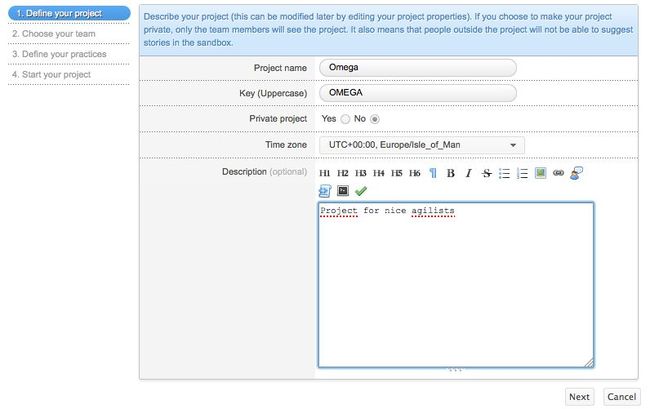
选择你的团队
作为创目的创始人,你变为项目的拥有者和项目的管理员。当等待其他项目
成员加入团队时,你拥有双重角色可以轻松使用iceScrum的所有特性。

如果对应的团队成员已经在iceScrum进行注册,你可以在项目创建向导里
直接组建团队。项目创建后,你也可以在任何时间更新团队成员。更多信息
请查看blog“The Roles in iceScrum“.
定义你的实践
默认的实践已经能较好的适用于我们刚开始使用的用户,所以保持
默认即可。
开始你的项目
最终,你可以定义项目生命周期和开始一个新版本。默认情况下,每个冲剌
是两周(14天),每个版本3个月。这个向导建议第一次冲剌开始于项目创建
那一天;如果要改变时间,你可以在冲剌开始时定义一个周期,通常叫作第
0个冲剌。

完成这一步,你的项目创建完毕。让我们看看结果。
查看项目创建结果
现在你可以在timeline视图里看一下项目创建结果,timeline是在项目创建
向导的第4步,通过默认的时间周期,初始化了一个版本和该版本的冲剌。
timeline视图在时间线里使用连续的版本和版本里包含的冲剌,
展示了产品的长期的生命周期。
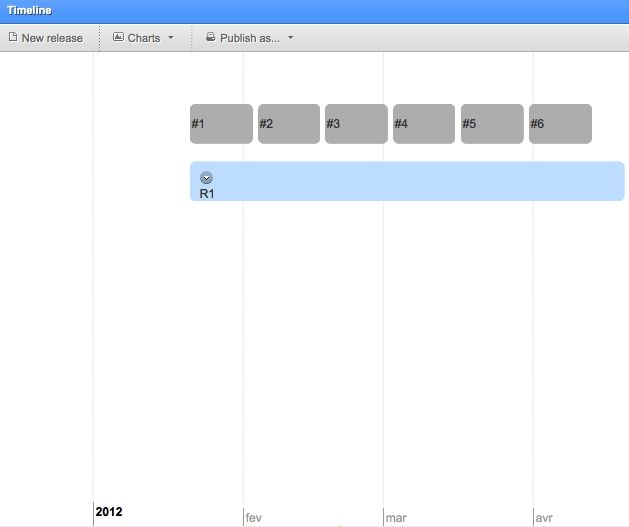
omega团队决定为在一月份开始开发,在三月份为整个omega团体完成第一个版本。
当然版本发布时间以后可以修改,其它的版本以后也可以创建。
【原创文章,转载请注明出处 http://powertech.iteye.com/blog/2051697】
提出你的第一个故事
sandbox是你团队的所有成员可以提出一个故事的地方,这里是你团队的等候室。
故事可以与可选的特性关联。
创建特性【可选】
在iceScrum里,特性在一个单独的列表里进行管理:特性列表或特性积压。
对于一个新产品来说,通常使用从上到下的方法,从开始定义产品特性开始。

为了使故事方便关联到该特性,每个特性可以使用不同的颜色。也可以使用
vaule属性描述附加到属性上的值。

对于omega团队,产品特性在团队小组会议中确认,产品所有者将产品特性添加
产品特性视图里。
创建你的第一个故事
当你添加一个新故事,你可以定义故事类型(用户故事、技术故事、默认),描述
故事内容,或者选择一个可选的特性与故事关联。
对于omega团队,为方案、注册和报表三个有优先级的特性,进行和完成了故事
的分解。整个团队参加了故事的确认,而且在iceScrum里输入了故事。
因为开发这么一个网站对omega来说是比较新的事物,因此这里的产品积压里
没有默认类型故事。由网站架构师建议,团队确认了一个架构相关的技术故事。
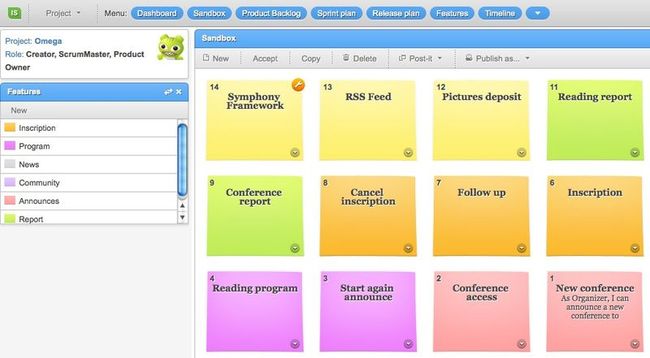
在开始时,初始状态的sandbox可以包含一堆元素。这里恰好是是完善一个一
故事的地方。所有的参与者可以在故事的细节里贡献他们的评论。
接受有价值的故事
当产品拥有者认为一个故事有了足够充分的细节描述,就会评估这个故事。

如果认为这个故事能带来价值,就将它移动积压工作,使它成为个被接受的故事。
因此积压的工作是被产品拥有者接受的故事。
在产品积压视图,产品拥有者可以为故事设置优先级,团队成员可以估计故事的
工作量。
积压工作的优先级
产品拥有者通过移动墙贴定义优先级。最高优先级位于视图的左上方。
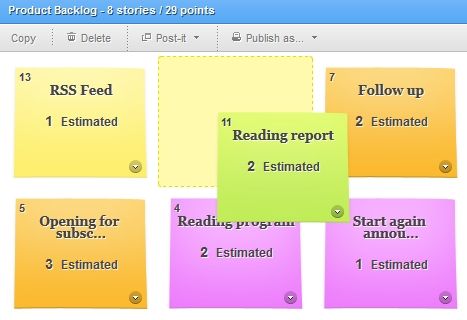
对于omega来说,产品拥有者作了第一次的优先级评估。
估算你的故事
通常情况下,团队通过“计划扑克”估算故事成本。团队成员或者
scrum管理员通过点击墙贴上的“?”填写估算值。
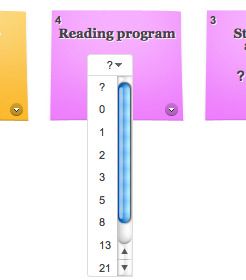
默认情况下,评估可以通过Fibonacci套件完成。修改项目实践时可以
修改Fibonacci为其它(项目菜单)。
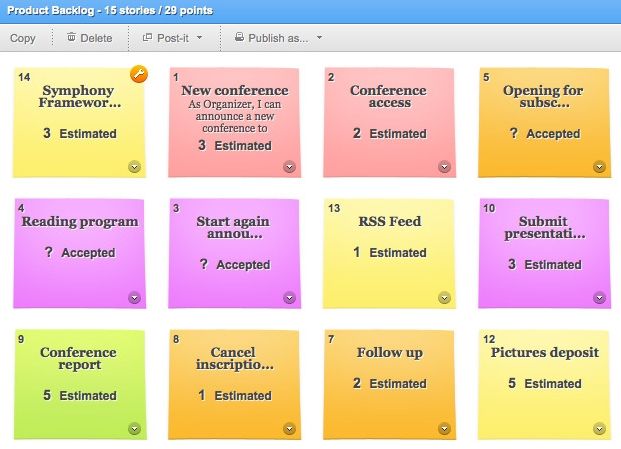
【原创文章,转载请注明出处 http://powertech.iteye.com/blog/2051697】
计划你的版本和冲剌
计划你的版本
版本计划由创建积压工作里的故事与版本里的冲剌的关联关系组成。计划中只能选评估过的
故事必须同时创建冲剌。稍后也可以改变故事的关联,例如将一个故事从一个
冲剌移到另一个冲剌。
一旦一个版本的冲剌被创建,同时积压工作也完成估算和划分优先级,版本
计划就完成了。使用iceScrum,版本计划可以手动或自动完成(iceScrum通过
考虑速度和优先级完成自动版本计划)。因为速度从一开始没有作为衡量因素
,最好通过手动完成版本计划。

omega团队的手动完成了第一个版本计划。故事与冲剌的关联的完成是使用
打开的版本计划视图和逐步减少的积压工作视图完成的(backlog widget)。
故事被移入准备开发它们的对应的冲刺里。
起步帮助过程里,第一个版本已经自动打开。
计划你的冲剌
可以通过timeline视图、版本计划、或者菜单栏里打开冲剌视图,冲剌视图里展示出一个带有
墙贴的面板。上一步计划好的故事展现在左侧的列里。
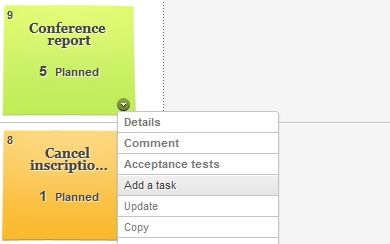
omega团队组织了冲剌计划会议,在会议里团队成员明确了任务。可以创建
不属于任何冲剌的紧急任务,也可以复制到多个冲剌里的创建循环任务。

当所有的任务都已创建,而且估算了工作量和指定了任务执行者,冲剌可以
被激活,然后会上由大家一至同意形成正式的承诺。
开始你的冲剌
恭喜你,现在可以准备去激活你的冲剌!
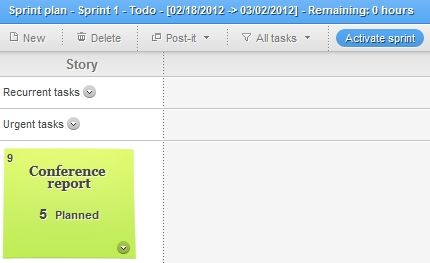
你的团队成员此时可以通过拖动他们的任务更新任务的状态,可以将任务拖入
“正在进行”和“已完成”状态,或更新“剩余工作量”。当然,若有必要,其它任
务也可以被创建。
【原创文章,转载请注明出处 http://powertech.iteye.com/blog/2051697】